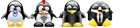Τα βηματα (α) και (β) μπορουν να γινουν και μεσω του GUI, κανοντας κλικ στο εικονιδιο του bluetooth, που εμφανιζεται στην μπαρα εργασιας και επιλεγοντας "Setup new device".
α) ΕΥΡΕΣΗ ΣΥΣΚΕΥΗΣ
Καταρχας ανοιξτε την συσκευη GPS και συνδεστε το USB Bluetooth dongle στον υπολογιστη σας (ή αν εχει ενσωματομενο bluetooth, απλως ενεργοποιηστε το). Ανοιξτε ενα τερματικο και δωστε την παρακατω εντολη:
- Κώδικας: Επιλογή όλων
hcitool scan
η οποια θα μας δωσει αποτελεσματα του τυπου
00:16:4E:D7:AE:5F Nokia N70
00:11:67:80:41:96 BT-GPS
Σημειωστε την διευθυνση MAC της συσκευης σας. (πχ. 00:11:67:80:41:96).
β) PAIRING
Σε αυτη την φαση θα πρεπει να κανουμε το γνωστο pairing, οπως γινεται σε ολες τις bluetooth συσκευες. Θετουμε την συσκευη GPS σε κατασταση pairing με την εντολη:
- Κώδικας: Επιλογή όλων
sudo hciconfig hci0 auth
η οποια δεν δινει κανενα αποτελεσμα στην κονσολα. Επιχειρουμε να κανουμε συνδεση στην συσκευη GPS με την εντολη:
- Κώδικας: Επιλογή όλων
sudo hcitool cc [ΜΑC ADDRESS]
Οπου [MAC ADDRESS] ειναι η διευθυνση MAC της συσκευης GPS, που σημειωσατε στο προηγουμενο βημα, χωρις τα συμβολα []. πχ sudo hcitool cc 00:11:67:80:41:96
Θα εμφανιστει ενα popup παραθυρο το οποιο θα σας ζητα να βαλετε τον κωδικο PIN της συσκευης GPS. O κωδικος αυτος αναγραφεται στο manual της συσκευης. Αν δεν το ξερετε, συνηθως χρεισιμοποιουνται οι εξεις: 0000, 1234, 1111.
γ) ΔΗΜΙΟΥΡΓΙΑ ΤΟΥ ΑΡΧΕΙΟΥ rfcomm.conf
Στο τερματικο δεινουμε την εντολη:
- Κώδικας: Επιλογή όλων
sdptool browse [ΜΑC ADDRESS]
Οπου [MAC ADDRESS] ειναι η διευθυνση MAC της συσκευης GPS, που σημειωσατε στο προηγουμενο βημα, χωρις τα συμβολα []. πχ sdptool browse 00:11:67:80:41:96
Η εντολη αυτη θα μας δωσει ενα αποτελεσμα σαν και αυτο:
Browsing 00:11:67:80:41:96 ...
Service Name: Bluetooth Serial Port
Service RecHandle: 0x10007
Service Class ID List:
"Serial Port" (0x1101)
Protocol Descriptor List:
"L2CAP" (0x0100)
"RFCOMM" (0x0003)
Channel: 1
Language Base Attr List:
code_ISO639: 0x656e
encoding: 0x6a
base_offset: 0x100
Profile Descriptor List:
"Serial Port" (0x1101)
Version: 0x0100
Σημειωστε το καναλι επικοινωνιας bluetooth, το νουμερο δηλαδη στην γραμμη channel. Kαι δωστε την εντολη:
- Κώδικας: Επιλογή όλων
sudo gedit /etc/bluetooth/rfcomm.conf
Στο τελος του αρχειου επικολληστε τα παρακατω:
- Κώδικας: Επιλογή όλων
rfcomm4 {
bind no;
device 03:3F:AE:98:00:DA;
channel 1;
comment "GPS Bluetooth Dongle";
}
Στην γραμμη device αντικαταστηστε την διευθυνση MAC με την δικη σας. Προσεξτε στο τελος να βαλετε το συμβολο ;
Στην γραμμη channel βαλτε το δικο σας νουμερο που σημειωσατε προηγουμενος. Προσεξτε στο τελος να βαλετε το συμβολο ;
Αποθηκευστε το αρχειο.
δ) ΣΥΝΔΕΣΗ
Στο τερματικο δινεται:
- Κώδικας: Επιλογή όλων
sdptool add --channel=1 OPUSH
Οπου στο channel βαζεται το δικο σας νουμερο
Θα σας δωσει μια απαντηση οπως αυτη:
- Κώδικας: Επιλογή όλων
OBEX Object Push service registered
και συνεχιζεται και δινετε:
- Κώδικας: Επιλογή όλων
sudo rfcomm bind /dev/rfcomm4 [ΜΑC ADDRESS]
Οπου [MAC ADDRESS] ειναι η διευθυνση MAC της συσκευης GPS, που σημειωσατε στο προηγουμενο βημα, χωρις τα συμβολα []. πχ sudo rfcomm bind /dev/rfcomm4 00:11:67:80:41:96
Λογικα η συνδεση εχει γινει. Για να τεσταρεται οτι το GPS στελνει δεδομενα μεσω bluetooth, δωστε την παρακατω εντολη σε ενα τερματικο:
- Κώδικας: Επιλογή όλων
cat /dev/rfcomm4
Για να σταματησετε την ροη, πατηστε CONTROL + C.
Αν θελετε να διακοψεται την συνδεση, απλως δωστε την εντολη:
- Κώδικας: Επιλογή όλων
sudo rfcomm release /dev/rfcomm4
Ο οδηγος γραφτηκε με βαση τις παρακατω ιστοσελιδες:
http://ubuntuforums.org/showthread.php?t=1083710
http://ubuntuforums.org/showthread.php?t=200142